Topp bästa gratis och betalda Syslog Server-programvara för Windows

Syslog Server är en viktig del av en IT-administratörs arsenal, särskilt när det gäller att hantera händelseloggar på en centraliserad plats.
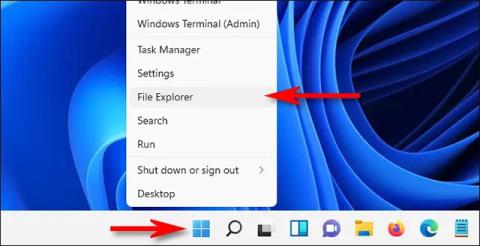
Windows 10 eller Windows 11, du kan ta en skärmdump med kortkommandot Windows + Print Screen. Sedan kommer Windows automatiskt att spara bilden i en speciell mapp som heter " Skärmdumpar ". Som standard kan du hitta den här mappen på C:\Users\[Användarnamn]\Pictures\Screenshots .
Du kan dock helt ändra platsen där skärmdumpar sparas på Windows som du vill. Låt oss ta reda på hur du gör det direkt nedan.
Ändra var du vill spara skärmdumpar på Windows 10 eller Windows 11
För att komma igång, öppna först Filutforskaren genom att trycka på tangentkombinationen Windows + E på tangentbordet. Eller så kan du högerklicka på Start-knappen och välja " File Explorer " i menyn som visas.
När Filutforskaren öppnas, navigera till Den här datorn > Bilder . Högerklicka sedan på mappen " Skärmbilder " och välj " Egenskaper " i menyn som visas.
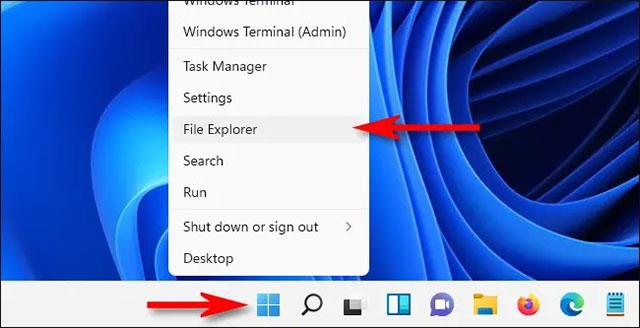
I fönstret " Egenskaper för skärmdumpar " väljer du fliken " Plats ".
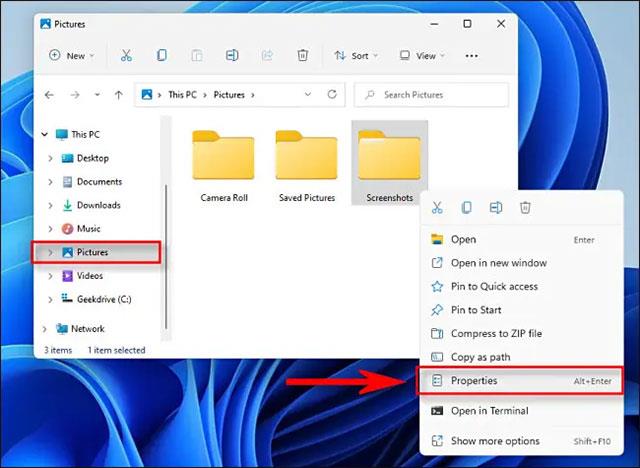
Med hjälp av textrutan på fliken " Plats " kan du ange filsökvägen som du vill att Windows ska spara skärmdumpar till som standard. Eller klicka på " Flytta "-knappen och du kan bläddra till den nya platsen med fönstret " Välj en destination ".
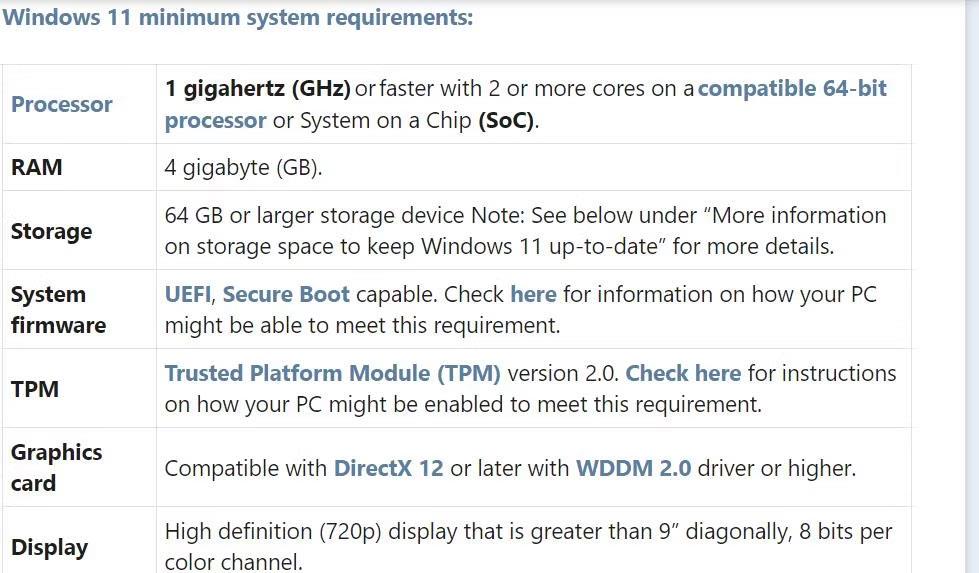
( Tips : Du kan spara skärmdumpen var som helst. men vi rekommenderar att du inte använder en annan speciell systemmapp som skrivbordet. Om du till exempel vill att din skärmdump ska vara lättillgänglig från skrivbordet kan de sparas i en mapp som heter " Skärmdumpar " på skrivbordet, istället för att välja själva skrivbordet som lagringsområde).
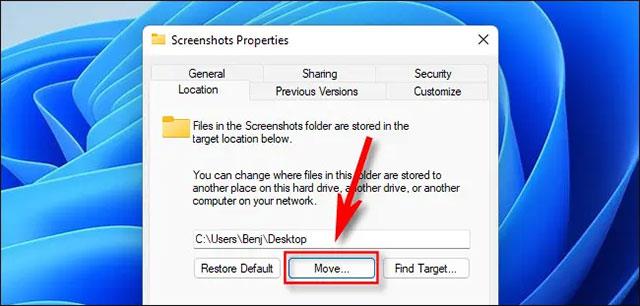
När du har valt platsen för att spara fotot klickar du på knappen " Välj mapp " och bekräftar sedan ändringarna genom att klicka på " OK " i fönstret Egenskaper för skärmdump. Om Windows frågar om du vill flytta befintliga skärmdumpfiler till en ny plats, klicka på " Ja " eller " Nej " enligt önskemål.
Nästa gång du tar en skärmdump med tangentbordsgenvägen Windows + Print Screen kommer filen automatiskt att sparas på den nya platsen. Om du vill ändra skärmbildsplatsen igen, bläddra till den nya skärmbildsmappen i Filutforskaren, högerklicka på den och välj " Egenskaper ", klicka på " Platsfliken ", välj sedan " Återställ standard ".
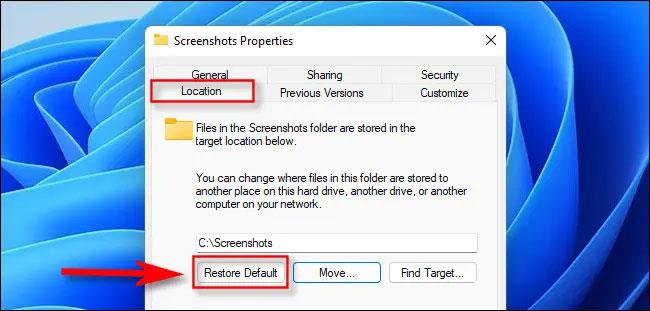
Hoppas du lyckas.
Syslog Server är en viktig del av en IT-administratörs arsenal, särskilt när det gäller att hantera händelseloggar på en centraliserad plats.
Fel 524: En timeout inträffade är en Cloudflare-specifik HTTP-statuskod som indikerar att anslutningen till servern stängdes på grund av en timeout.
Felkod 0x80070570 är ett vanligt felmeddelande på datorer, bärbara datorer och surfplattor som kör operativsystemet Windows 10. Det visas dock även på datorer som kör Windows 8.1, Windows 8, Windows 7 eller tidigare.
Blue screen of death-fel BSOD PAGE_FAULT_IN_NONPAGED_AREA eller STOP 0x00000050 är ett fel som ofta uppstår efter installation av en hårdvarudrivrutin, eller efter installation eller uppdatering av en ny programvara och i vissa fall är orsaken att felet beror på en korrupt NTFS-partition.
Video Scheduler Internal Error är också ett dödligt blåskärmsfel, det här felet uppstår ofta på Windows 10 och Windows 8.1. Den här artikeln visar dig några sätt att åtgärda det här felet.
För att få Windows 10 att starta snabbare och minska starttiden, nedan är stegen du måste följa för att ta bort Epic från Windows Startup och förhindra Epic Launcher från att starta med Windows 10.
Du bör inte spara filer på skrivbordet. Det finns bättre sätt att lagra datorfiler och hålla ordning på skrivbordet. Följande artikel kommer att visa dig mer effektiva platser att spara filer på Windows 10.
Oavsett orsaken, ibland måste du justera skärmens ljusstyrka för att passa olika ljusförhållanden och syften. Om du behöver observera detaljerna i en bild eller titta på en film måste du öka ljusstyrkan. Omvänt kanske du också vill sänka ljusstyrkan för att skydda din bärbara dators batteri.
Vaknar din dator slumpmässigt och poppar upp ett fönster som säger "Söker efter uppdateringar"? Vanligtvis beror detta på programmet MoUSOCoreWorker.exe - en Microsoft-uppgift som hjälper till att koordinera installationen av Windows-uppdateringar.
Den här artikeln förklarar hur man använder PuTTY-terminalfönstret i Windows, hur man konfigurerar PuTTY, hur man skapar och sparar konfigurationer och vilka konfigurationsalternativ som ska ändras.








